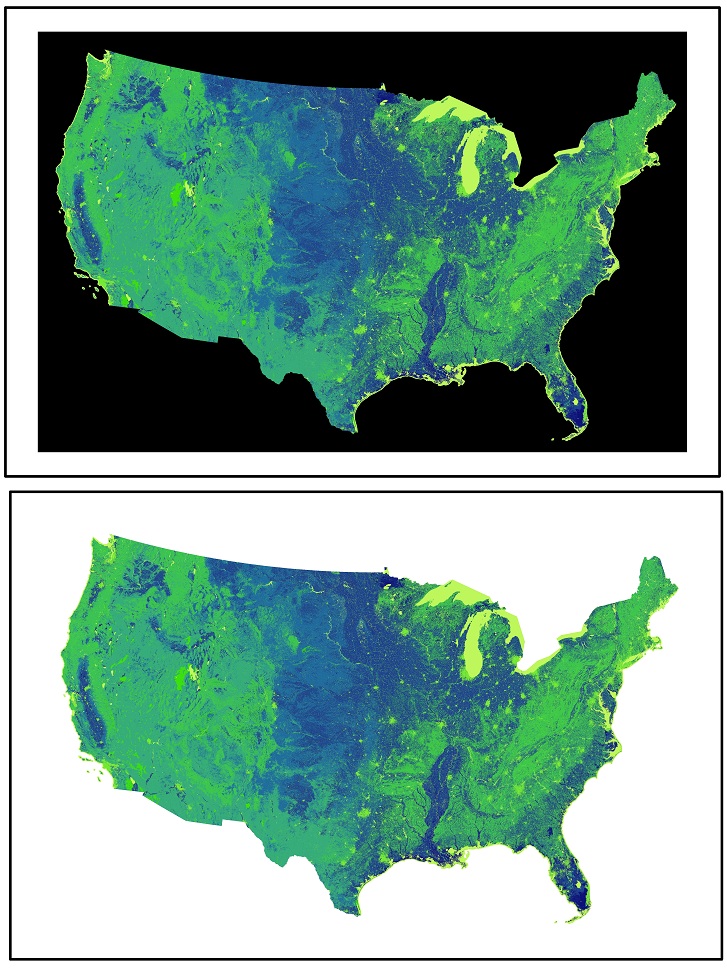Quiero hacer un mosaico de tres imágenes. Cada imagen tiene un fondo negro. El fondo sigue estando ahí incluso después de hacer el mosaico de las imágenes, por lo que parece un espacio entre las imágenes.
¿Cómo puedo quitar este color negro usando ArcGIS o QGIS?